Element-UI在webstorm的安装使用
—丫丫 2024-06-11 09:03:03 阅读 95
提示:文章写完后,目录可以自动生成,如何生成可参考右边的帮助文档
文章目录
前言一、Element-UI是什么?二、安装方法1.方法一:npm2.方法二:CDN引入 三、引入Element写例子1.在main.js文件里完整引入2.创建Vue文件3.添加路由4.修改App.vue文件 总结
前言
提示:这里可以添加本文要记录的大概内容:
例如:随着人工智能的不断发展,机器学习这门技术也越来越重要,很多人都开启了学习机器学习,本文就介绍了机器学习的基础内容。
提示:以下是本篇文章正文内容,下面案例可供参考
一、Element-UI是什么?
Element UI 是一个基于Vue.js的开源UI组件库,专为开发者提供的一套优雅而灵活的UI组件,减少用户对常用组件的安装,降低开发难易程度。其中包含了各种常用的Web组件,如按钮,表单,导航以及高级组件等,如日期选择器,对话框等。Element UI的设计风格简洁美观,易于定制,使其成为许多Vue.js项目的首选UI框架。
二、安装方法
参考官网:链接: link
1.方法一:npm
项目已安装Vue.js,在项目终端执行安装命令或者进入项目文件目录cmd进行安装,安装命令如下:npm i element-ui -S
提示:如果安装进程一直没变,可以换淘宝源,输入以下命令
npm config set registry https://registry.npm.taobao.org
配置成功后,可通过以下方式进行验证是否安装成功:
1.npm config get registry,链接里有json格式数据

2.在package.json里有element-ui的版本号
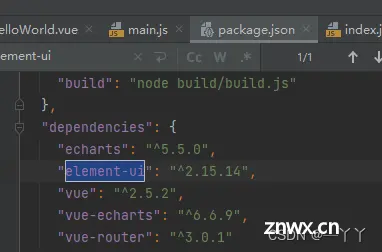
3.在node_modules文件里有element-ui文件。若没有此文件,在终端依次执行npm install和npm run build以及npm run dev
2.方法二:CDN引入
<head> <!-- 引入样式 --> <link rel="stylesheet" href="//unpkg.com/element-plus/dist/index.css" /> <!-- Import Vue 3 --> <script src="//unpkg.com/vue@3"></script> <!-- 引入组件库 --> <script src="//unpkg.com/element-plus"></script></head>
三、引入Element写例子
参考官网:链接: link
1.在main.js文件里完整引入
import Vue from 'vue'import App from './App'import router from './router'import ElementUI from 'element-ui';import 'element-ui/lib/theme-chalk/index.css';Vue.use(ElementUI);//引入elementui//Vue.config.productionTip = falsenew Vue({ el: '#app', router, components: { App }, template: '<App/>'})
2.创建Vue文件
访问Elements官网,链接: link,将button组件的代码复制到创建的test.vue文件的div容器里
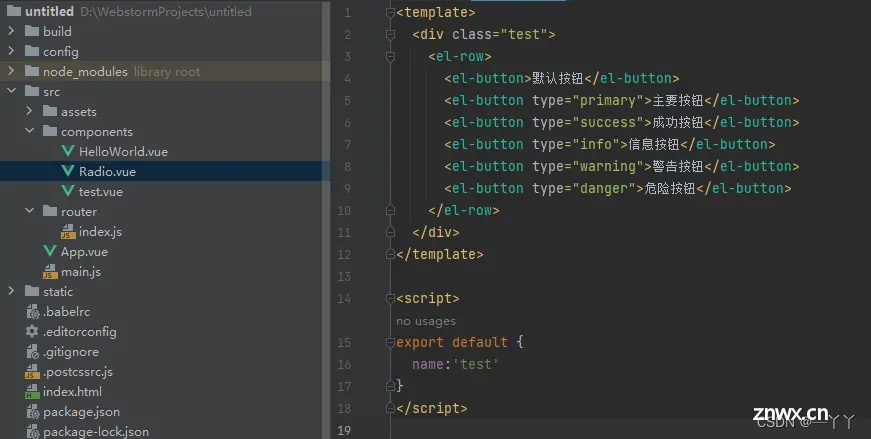
<template> <div class="test"> <el-row> <el-button>默认按钮</el-button> <el-button type="primary">主要按钮</el-button> <el-button type="success">成功按钮</el-button> <el-button type="info">信息按钮</el-button> <el-button type="warning">警告按钮</el-button> <el-button type="danger">危险按钮</el-button> </el-row> </div></template><script>export default { name:'test'}</script>
3.添加路由
计划将上次的vue的ECharts与本次element-ui组件在同一页面显示。
(在一个页面使用多个router-view显示不同内容)
在router—index.js配置路由,注意路径,默认打开的是HelloWorld文件
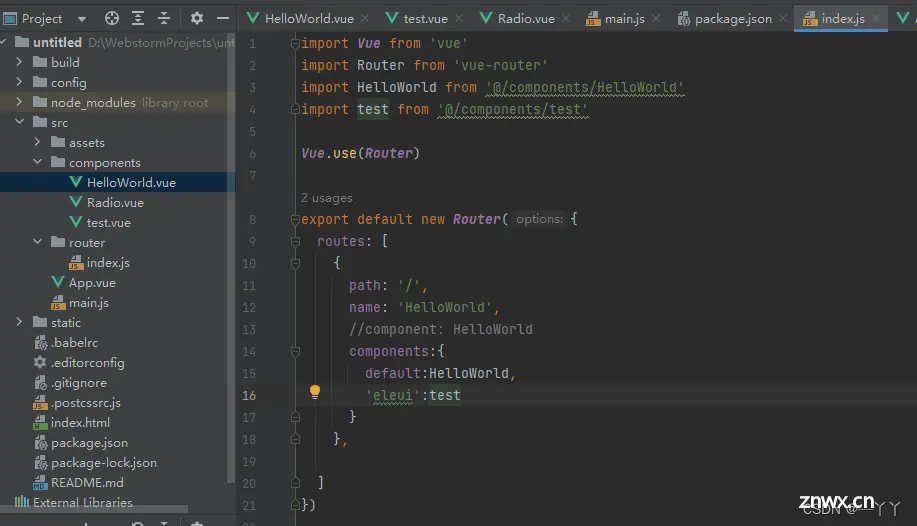
index.js代码如下:
import Vue from 'vue'import Router from 'vue-router'import HelloWorld from '@/components/HelloWorld'import test from '@/components/test'Vue.use(Router)export default new Router({ routes: [ { path: '/', name: 'HelloWorld', //component: HelloWorld components:{ default:HelloWorld, 'eleui':test } }, ]})
4.修改App.vue文件
将其他组件放在想放的位置,代码如下:
<template> <div id="app"> <router-view />//显示默认组件HelloWorld <div class="container"> <router-view name="eleui"></router-view> </div> </div></template><script>export default { name: 'App',}</script>
总结
参考文档:https://blog.csdn.net/qq_44706779/article/details/120936543
声明
本文内容仅代表作者观点,或转载于其他网站,本站不以此文作为商业用途
如有涉及侵权,请联系本站进行删除
转载本站原创文章,请注明来源及作者。